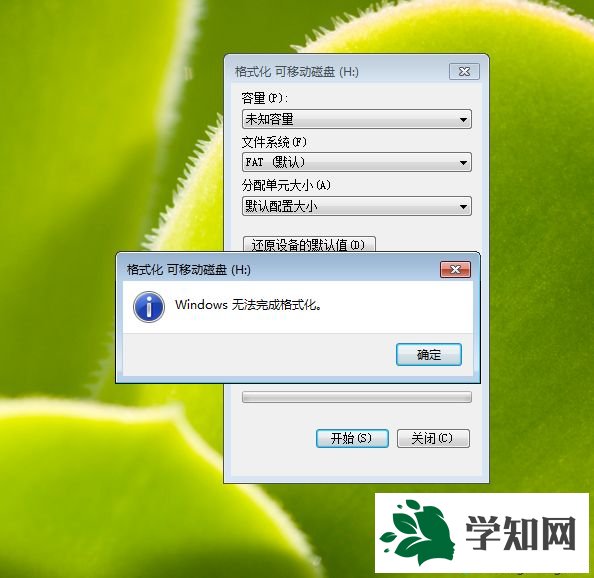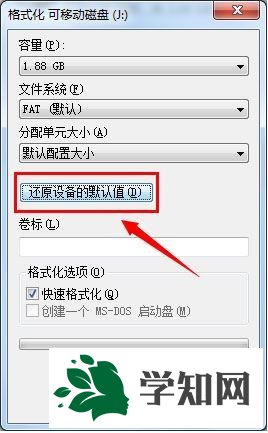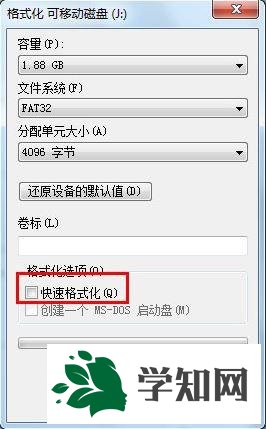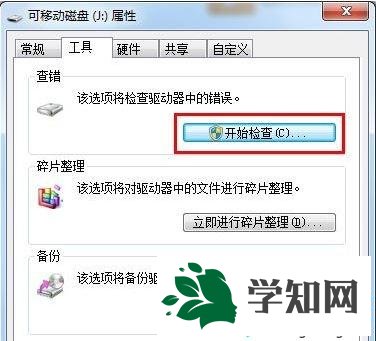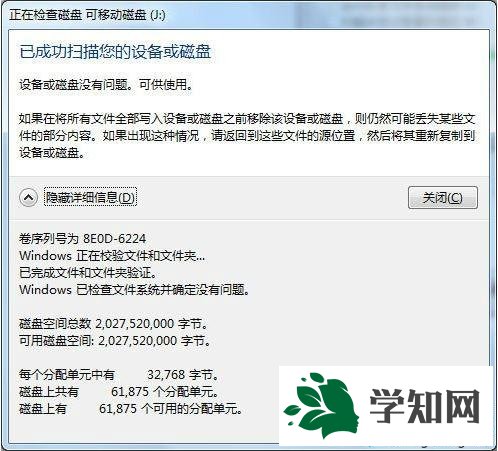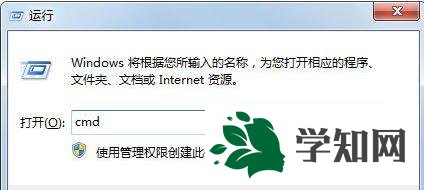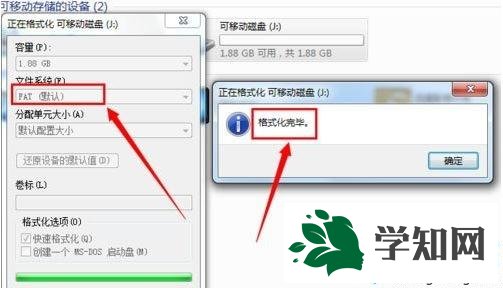??u盘是我们最常用的移动存储设备,不但小巧便于携带而且存储容量还很大,应用十分广泛。可是有些win7 64位
旗舰版用户在对u盘进行格式化操作的时候,系统却出现了提示“Windows无法完成格式化”,那么win7系统u盘无法格式化怎么办呢?下面由小编给大家介绍一下win7格式化u盘失败的解决方法。
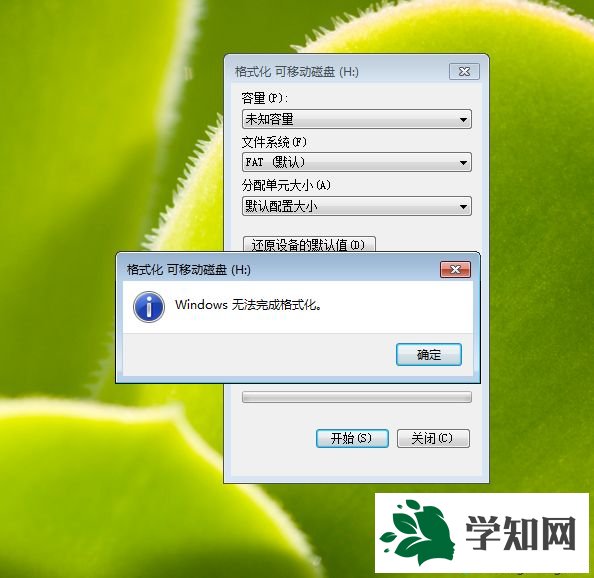
方法/步骤:1、首先可以尝试使用“360U盘鉴定”等工具来检查一下U盘的实际容量,方便在格式化操作时选择合适的“文件系统”类型,比如当U盘内存大于1G小于4G时,建议使用Fat32格式进行格式化操作;

2、在进行格式化的过程中,在“格式化可移动磁盘”窗口中,点击“还原设备的默认值”按钮,然后点击“开始”按钮试试能否格式化;
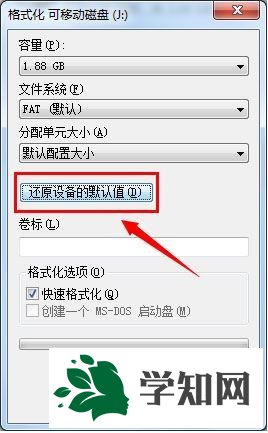
3、在打开的“格式化 可移动磁盘”窗口中,取消勾选“快速格式化”项,然后点击“开始”按钮尝试格式化U盘;
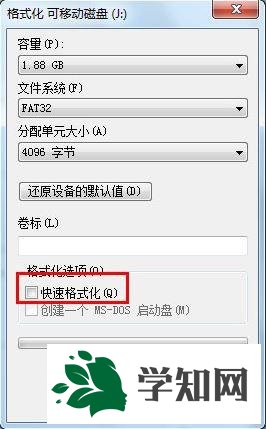
4、右击“可移动磁盘”,从弹出的菜单中选择“属性”,并在打开的窗口中,切换至“工具”选项卡,点击“开始检测”按钮;
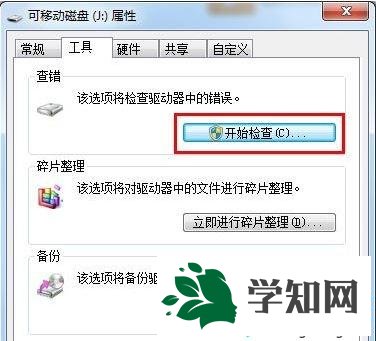
5、在检查窗口中,勾选“自动修复文件系统错误”,然后点击“开始修复”按钮即可。

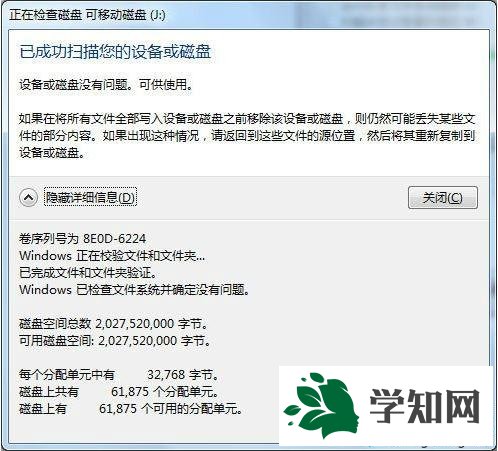
推荐方法:1、按下“Win + R”
快捷键打开“运行”窗口,输入“CMD”点击确定进入
html' target='_blank'>
命令提示符界面;
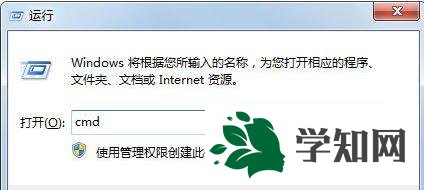
2、在命令提示符中,输入“format j: /fs:fat32”,“j”代表U盘的盘符,输入完成后按回车键进行格式;

3、如果出现“媒体无效或0磁道损坏-磁盘无法使用”提示时,说明磁盘出现大面板坏道,很有可能磁盘已损坏;

4、出现以上
错误提示时,因为大面板坏道的产生,导致U盘可用容量减少,因此只要使用“Fat”文件系统来格式化U盘即可。
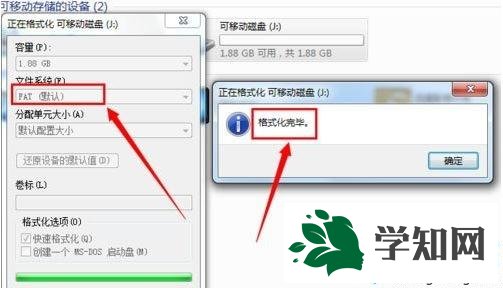
以上就是win7格式化u盘失败的解决方法的全部内容了,出现格式化无法完成提示的朋友可以参考一下上述方法,希望能解决大家的问题。?? 相关教程:
装系统格式化c盘
xp系统怎么格式化c盘驱动器磁盘未被格式化格式化c盘
重装系统格式化硬盘重装系统
系统操作技巧